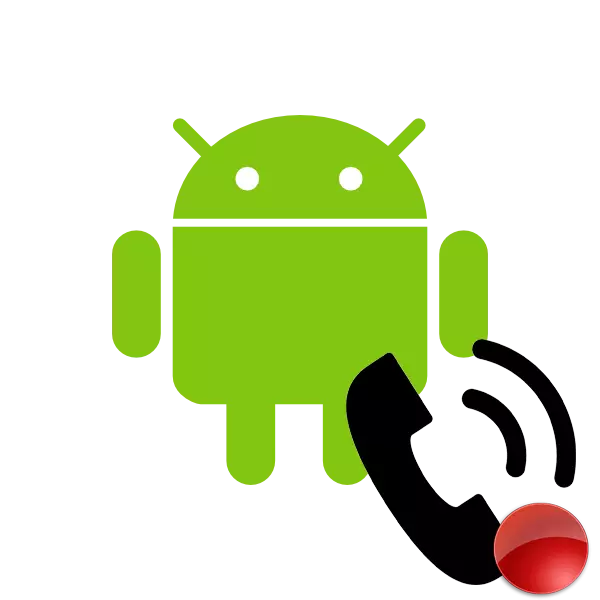
ಈಗ, ಕರೆಗಳನ್ನು ತಯಾರಿಸಲು ಹಲವು ಆಂಡ್ರಾಯ್ಡ್ ಆಪರೇಟಿಂಗ್ ಸಿಸ್ಟಮ್ನಲ್ಲಿ ಸ್ಮಾರ್ಟ್ಫೋನ್ಗಳನ್ನು ಬಳಸಿ. ಇದು ಮಾತನಾಡಲು ಮಾತ್ರವಲ್ಲ, MP3 ಸ್ವರೂಪ ಸಂವಾದವನ್ನು ರೆಕಾರ್ಡ್ ಮಾಡಲು ಸಹ ಅನುಮತಿಸುತ್ತದೆ. ಮತ್ತಷ್ಟು ಕೇಳುವ ಪ್ರಮುಖ ಸಂಭಾಷಣೆಯನ್ನು ನಿರ್ವಹಿಸುವುದು ಅಗತ್ಯವಿರುವ ಸಂದರ್ಭಗಳಲ್ಲಿ ಈ ನಿರ್ಧಾರವು ಉಪಯುಕ್ತವಾಗಿದೆ. ಇಂದು ನಾವು ರೆಕಾರ್ಡಿಂಗ್ ಪ್ರಕ್ರಿಯೆಯನ್ನು ವಿವರಿಸುತ್ತೇವೆ ಮತ್ತು ವಿವಿಧ ರೀತಿಯಲ್ಲಿ ಕರೆಗಳನ್ನು ಕೇಳುತ್ತೇವೆ.
ಆಂಡ್ರಾಯ್ಡ್ನಲ್ಲಿ ನಾವು ದೂರವಾಣಿ ಸಂಭಾಷಣೆಯನ್ನು ಬರೆಯುತ್ತೇವೆ
ಇಂದು, ಪ್ರತಿಯೊಂದು ಸಾಧನವು ಸಂಭಾಷಣೆಗಳ ರೆಕಾರ್ಡಿಂಗ್ ಅನ್ನು ಬೆಂಬಲಿಸುತ್ತದೆ ಮತ್ತು ಅದೇ ಅಲ್ಗಾರಿದಮ್ ಬಗ್ಗೆ ಅದನ್ನು ನಡೆಸಲಾಗುತ್ತದೆ. ದಾಖಲೆಯನ್ನು ಉಳಿಸಲು ಎರಡು ಆಯ್ಕೆಗಳಿವೆ, ಅವುಗಳನ್ನು ಕ್ರಮವಾಗಿ ಪರಿಗಣಿಸೋಣ.ವಿಧಾನ 1: ಹೆಚ್ಚುವರಿ ಸಾಫ್ಟ್ವೇರ್
ಕೆಲವು ಕಾರಣಕ್ಕಾಗಿ ನೀವು ಅದರ ಸೀಮಿತ ಕಾರ್ಯನಿರ್ವಹಣೆಯ ಕಾರಣದಿಂದಾಗಿ ಅಂತರ್ನಿರ್ಮಿತ ದಾಖಲೆಯನ್ನು ತೃಪ್ತಿಪಡಿಸದಿದ್ದರೆ ಅಥವಾ ಯಾವುದೇ ಕೊರತೆಯಿಲ್ಲದೆ, ವಿಶೇಷ ಅಪ್ಲಿಕೇಶನ್ಗಳನ್ನು ನೋಡಲು ನಾವು ಶಿಫಾರಸು ಮಾಡುತ್ತೇವೆ. ಅವರು ಹೆಚ್ಚುವರಿ ಉಪಕರಣಗಳನ್ನು ಒದಗಿಸುತ್ತಾರೆ, ಹೆಚ್ಚು ವಿವರವಾದ ಸಂರಚನೆಯನ್ನು ಹೊಂದಿದ್ದಾರೆ ಮತ್ತು ಯಾವಾಗಲೂ ಅಂತರ್ನಿರ್ಮಿತ ಆಟಗಾರನನ್ನು ಹೊಂದಿದ್ದಾರೆ. ಕಾಲ್ರೆಕ್ನ ಉದಾಹರಣೆಯ ಮೇಲೆ ಕರೆ ರೆಕಾರ್ಡಿಂಗ್ ಅನ್ನು ನೋಡೋಣ:
- ಗೂಗಲ್ ಪ್ಲೇ ಮಾರುಕಟ್ಟೆ ತೆರೆಯಿರಿ, ಅಪ್ಲಿಕೇಶನ್ ಹೆಸರನ್ನು ಸಾಲಿನಲ್ಲಿ ಟೈಪ್ ಮಾಡಿ, ಅದರ ಪುಟಕ್ಕೆ ಹೋಗಿ ಮತ್ತು ಸ್ಥಾಪಿಸಿ ಕ್ಲಿಕ್ ಮಾಡಿ.
- ಅನುಸ್ಥಾಪನೆಯ ಪೂರ್ಣಗೊಂಡ ನಂತರ, ಕಾಲ್ರೆಕ್ ಅನ್ನು ರನ್ ಮಾಡಿ, ಬಳಕೆಗೆ ನಿಯಮಗಳನ್ನು ಓದಿ ಮತ್ತು ಅವುಗಳನ್ನು ಸ್ವೀಕರಿಸಿ.
- ಅಪ್ಲಿಕೇಶನ್ ಮೆನುವಿನಲ್ಲಿ "ರೆಕಾರ್ಡ್ ರೂಲ್ಸ್" ಅನ್ನು ಉಲ್ಲೇಖಿಸಲು ನಾವು ತಕ್ಷಣವೇ ಸಲಹೆ ನೀಡುತ್ತೇವೆ.
- ಇಲ್ಲಿ ನೀವು ಸಂಭಾಷಣೆಗಳ ಸಂರಕ್ಷಣೆಯನ್ನು ಗ್ರಾಹಕೀಯಗೊಳಿಸಬಹುದು. ಉದಾಹರಣೆಗೆ, ಕೆಲವು ಸಂಪರ್ಕಗಳು ಅಥವಾ ಪರಿಚಯವಿಲ್ಲದ ಸಂಖ್ಯೆಗಳಿಗೆ ಒಳಬರುವ ಕರೆಗಳೊಂದಿಗೆ ಇದು ಸ್ವಯಂಚಾಲಿತವಾಗಿ ಪ್ರಾರಂಭವಾಗುತ್ತದೆ.
- ಈಗ ಸಂಭಾಷಣೆಗೆ ಮುಂದುವರಿಯಿರಿ. ಸಂಭಾಷಣೆ ಮುಗಿದ ನಂತರ, ರೆಕಾರ್ಡ್ ಅನ್ನು ಉಳಿಸುವ ಪ್ರಶ್ನೆಯೊಂದಿಗೆ ನೀವು ಅಧಿಸೂಚನೆಯನ್ನು ಪ್ರದರ್ಶಿಸುತ್ತೀರಿ. ಅಗತ್ಯವಿದ್ದರೆ, "ಹೌದು" ಕ್ಲಿಕ್ ಮಾಡಿ ಮತ್ತು ಫೈಲ್ ಅನ್ನು ರೆಪೊಸಿಟರಿಯಲ್ಲಿ ಇರಿಸಲಾಗುತ್ತದೆ.
- ಎಲ್ಲಾ ಫೈಲ್ಗಳನ್ನು ನೇರವಾಗಿ ಕಾಲ್ರೆಕ್ ಮೂಲಕ ಕೇಳಲು ಮತ್ತು ಪ್ರವೇಶಿಸಲು ಪ್ರವೇಶಿಸಬಹುದು. ಕಾಂಟ್ನ ಸಂಪರ್ಕ ಹೆಸರು, ಫೋನ್ ಸಂಖ್ಯೆ, ದಿನಾಂಕ ಮತ್ತು ಕಾಲದ ಅವಧಿಯು ಹೆಚ್ಚುವರಿ ಮಾಹಿತಿಯನ್ನು ತೋರಿಸುತ್ತದೆ.
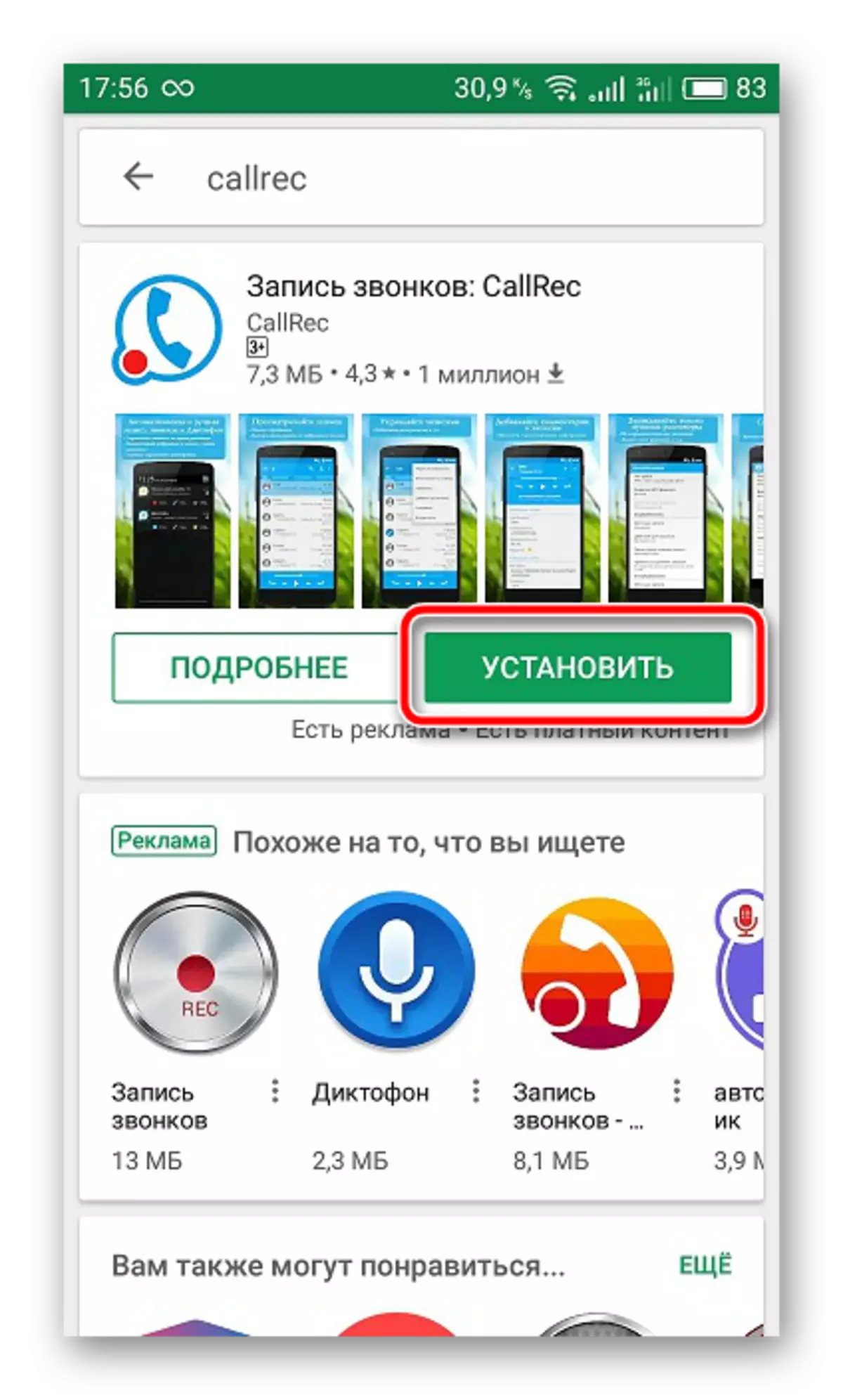
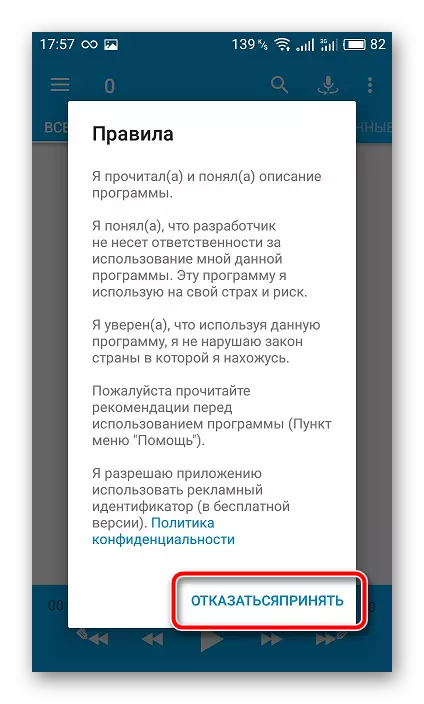
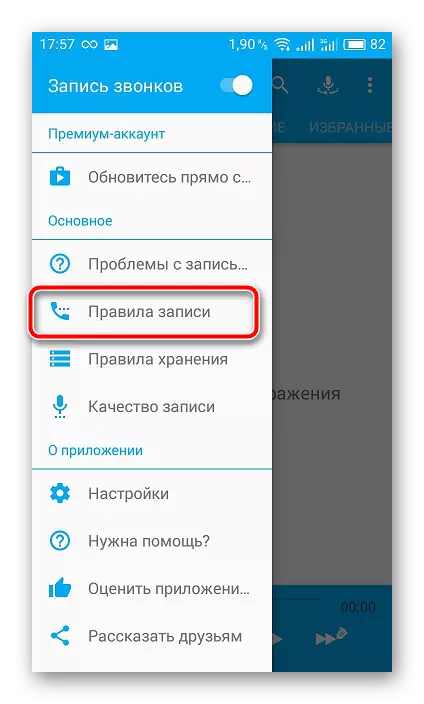
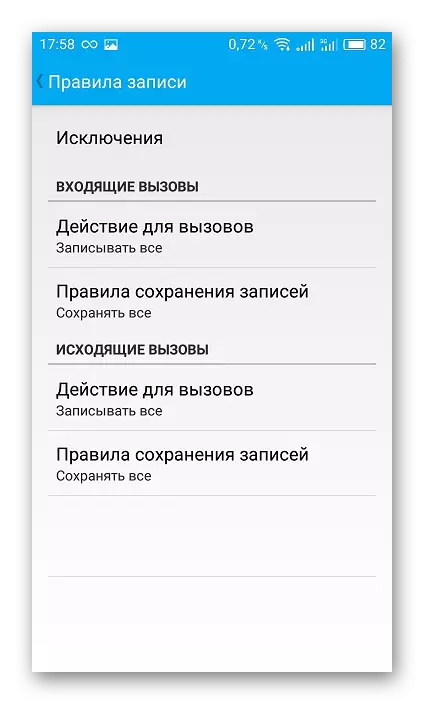
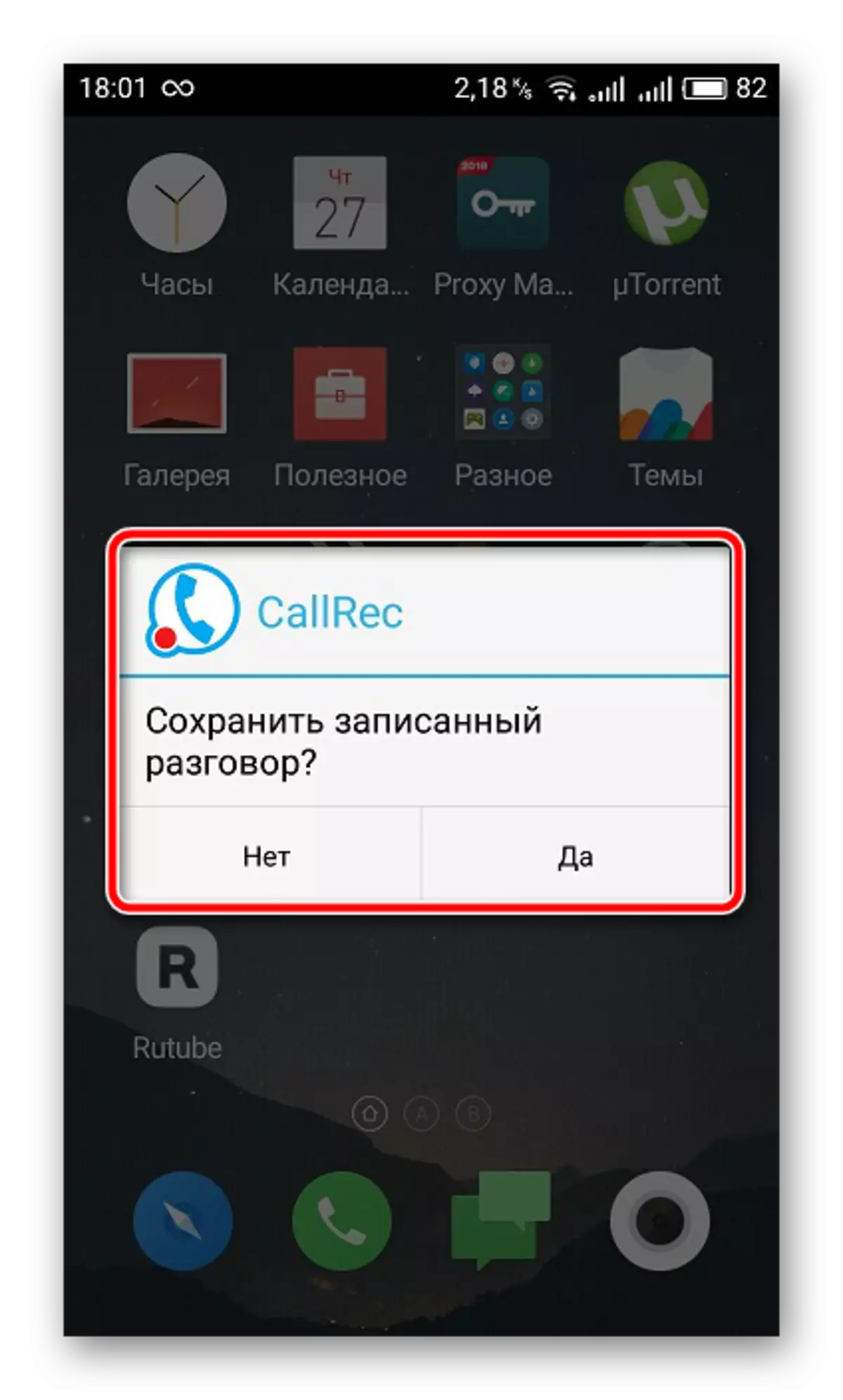

ಪರಿಗಣನೆಯ ಅಡಿಯಲ್ಲಿ ಪ್ರೋಗ್ರಾಂಗೆ ಹೆಚ್ಚುವರಿಯಾಗಿ, ಅಂತರ್ಜಾಲದಲ್ಲಿ ಇನ್ನೂ ಹೆಚ್ಚಿನ ಪ್ರಮಾಣದಲ್ಲಿ ಪ್ರೋಗ್ರಾಂಗಳಿವೆ. ಅಂತಹ ಪ್ರತಿಯೊಂದು ಪರಿಹಾರವು ಬಳಕೆದಾರರಿಗೆ ಅನನ್ಯವಾದ ಉಪಕರಣಗಳು ಮತ್ತು ಕಾರ್ಯಗಳನ್ನು ನೀಡುತ್ತದೆ, ಆದ್ದರಿಂದ ನಿಮಗಾಗಿ ಅತ್ಯಂತ ಸೂಕ್ತವಾದ ಅಪ್ಲಿಕೇಶನ್ಗಳನ್ನು ನೀವು ಕಾಣಬಹುದು. ಈ ರೀತಿಯ ಜನಪ್ರಿಯ ಸಾಫ್ಟ್ವೇರ್ ಪ್ರತಿನಿಧಿಗಳ ಪಟ್ಟಿಯೊಂದಿಗೆ ಹೆಚ್ಚಿನ ವಿವರಗಳು, ಕೆಳಗಿನ ಲಿಂಕ್ನಲ್ಲಿ ಮತ್ತೊಂದು ಲೇಖನವನ್ನು ನೋಡಿ.
ಸಾಮಾನ್ಯವಾಗಿ ಸಂಭಾಷಣೆಯನ್ನು ಯಶಸ್ವಿಯಾಗಿ ಉಳಿಸಲಾಗಿದೆ ಎಂದು ನೀವು ಯಾವುದೇ ಸೂಚನೆ ಪಡೆಯುವುದಿಲ್ಲ, ಆದ್ದರಿಂದ ನೀವು ಸ್ಥಳೀಯ ಫೈಲ್ಗಳಲ್ಲಿ ಫೈಲ್ ಅನ್ನು ಹಸ್ತಚಾಲಿತವಾಗಿ ಕಂಡುಹಿಡಿಯಬೇಕು. ಹೆಚ್ಚಾಗಿ ಅವರು ಮುಂದಿನ ದಾರಿಯಲ್ಲಿ ನೆಲೆಗೊಂಡಿದ್ದಾರೆ:
- ಸ್ಥಳೀಯ ಫೈಲ್ಗಳಿಗೆ ನ್ಯಾವಿಗೇಟ್ ಮಾಡಿ, "ರೆಕಾರ್ಡರ್" ಫೋಲ್ಡರ್ ಅನ್ನು ಆಯ್ಕೆ ಮಾಡಿ. ನಿಮಗೆ ಕಂಡಕ್ಟರ್ ಇಲ್ಲದಿದ್ದರೆ, ಮೊದಲು ಅದನ್ನು ಸ್ಥಾಪಿಸಿ, ಮತ್ತು ಕೆಳಗಿನ ಲಿಂಕ್ನ ಲೇಖನವು ಸೂಕ್ತವಾದದನ್ನು ಆಯ್ಕೆ ಮಾಡಲು ಸಹಾಯ ಮಾಡುತ್ತದೆ.
- ಕರೆ ಡೈರೆಕ್ಟರಿಯನ್ನು ಟ್ಯಾಪ್ ಮಾಡಿ.
- ಈಗ ನೀವು ಎಲ್ಲಾ ದಾಖಲೆಗಳ ಪಟ್ಟಿಯನ್ನು ಪ್ರದರ್ಶಿಸುತ್ತೀರಿ. ನೀವು ಅವುಗಳನ್ನು ಅಳಿಸಬಹುದು, ಅವುಗಳನ್ನು ಸರಿಸಲು, ಪೂರ್ವನಿಯೋಜಿತವಾಗಿ ಆಯ್ಕೆ ಮಾಡಿದ ಆಟಗಾರನನ್ನು ಮರುಹೆಸರಿಸಿ ಅಥವಾ ಕೇಳಬಹುದು.
ಇನ್ನಷ್ಟು ಓದಿ: ಆಂಡ್ರಾಯ್ಡ್ಗಾಗಿ ಫೈಲ್ ಮ್ಯಾನೇಜರ್ಗಳು
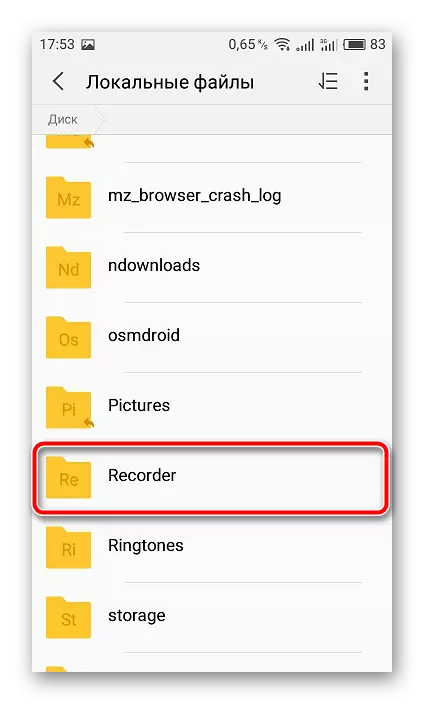
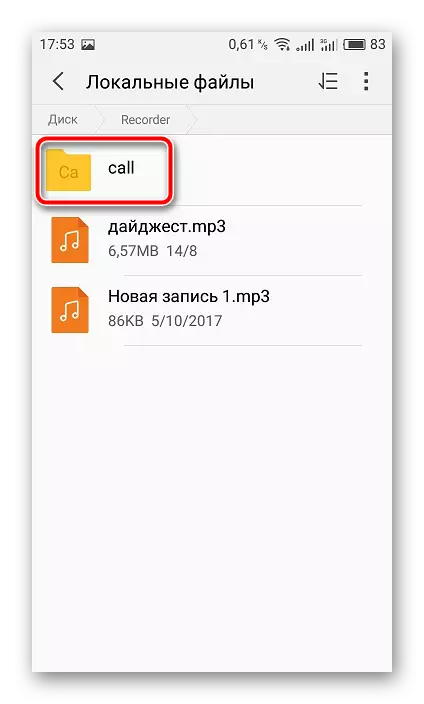
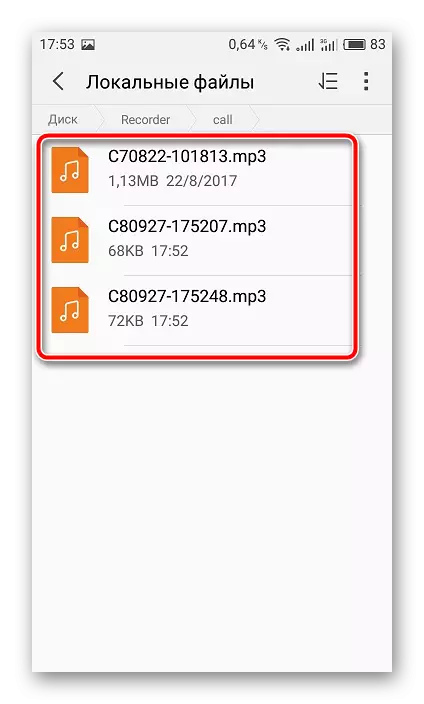
ಇದಲ್ಲದೆ, ಅನೇಕ ಆಟಗಾರರಲ್ಲಿ ಹೊಸದಾಗಿ ಸೇರಿಸಿದ ಟ್ರ್ಯಾಕ್ಗಳನ್ನು ಪ್ರದರ್ಶಿಸುವ ಸಾಧನವಿದೆ. ನಿಮ್ಮ ದೂರವಾಣಿ ಸಂಭಾಷಣೆಯ ರೆಕಾರ್ಡಿಂಗ್ ಇರುತ್ತದೆ. ಶೀರ್ಷಿಕೆಯು ಸಂವಾದದ ದಿನಾಂಕ ಮತ್ತು ಸಂಖ್ಯೆಯನ್ನು ಹೊಂದಿರುತ್ತದೆ.
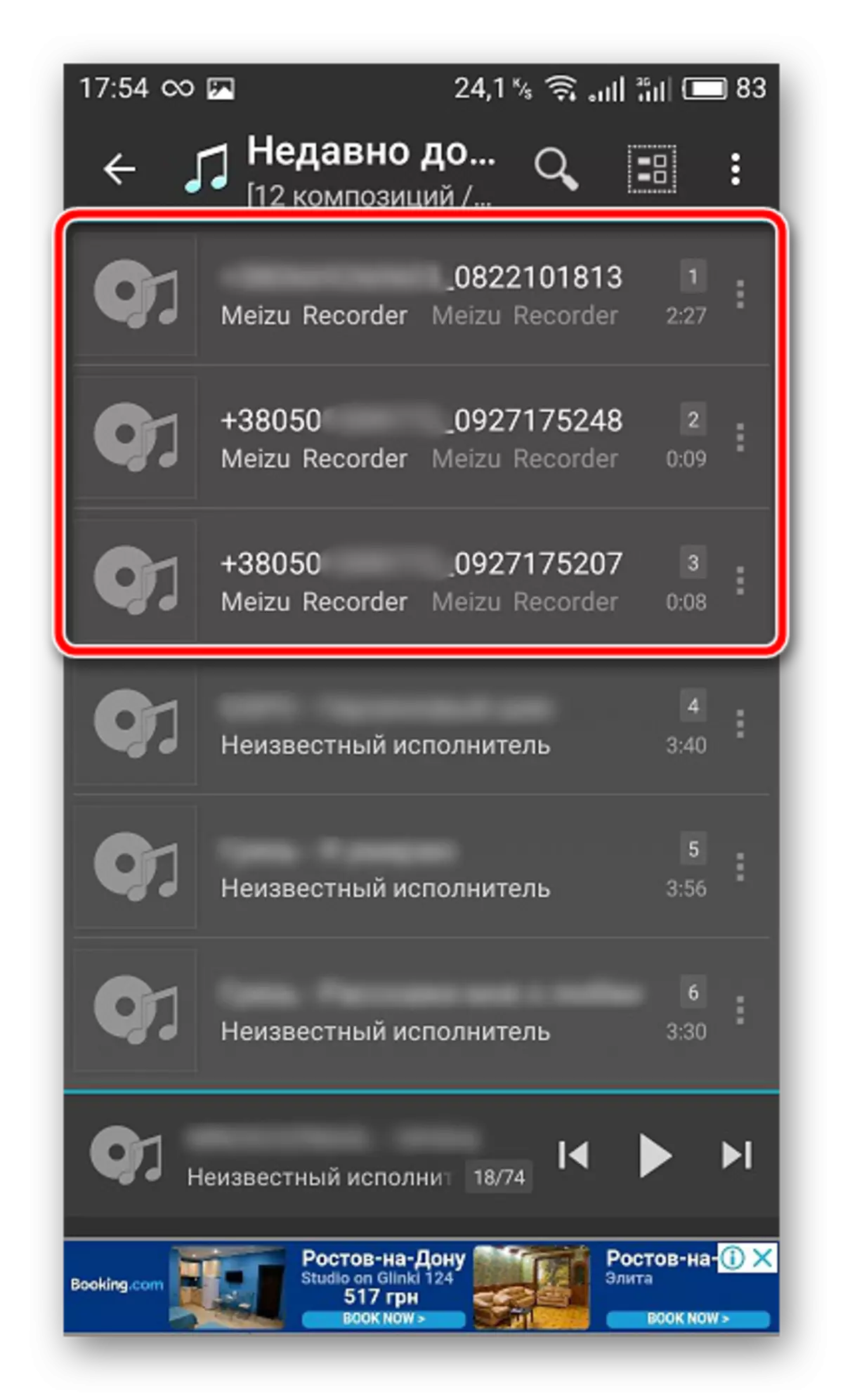
ನೀವು ಕೆಳಗಿನ ಲಿಂಕ್ನಲ್ಲಿ ನೀವು ಕಾಣುವ ಮತ್ತೊಂದು ಲೇಖನದಲ್ಲಿ ಆಂಡ್ರಾಯ್ಡ್ ಆಪರೇಟಿಂಗ್ ಸಿಸ್ಟಮ್ಗಾಗಿ ಜನಪ್ರಿಯ ಆಡಿಯೊ ಆಟಗಾರರು ಬಗ್ಗೆ ಇನ್ನಷ್ಟು ಓದಿ.
ಇನ್ನಷ್ಟು ಓದಿ: ಆಂಡ್ರಾಯ್ಡ್ ಆಡಿಯೊ ಪ್ಲೇಯರ್ಗಳು
ನೀವು ನೋಡುವಂತೆ, ಆಂಡ್ರಾಯ್ಡ್ನಲ್ಲಿ ದೂರವಾಣಿ ಸಂಭಾಷಣೆಯನ್ನು ರೆಕಾರ್ಡ್ ಮಾಡುವ ಪ್ರಕ್ರಿಯೆಯು ಕಷ್ಟಕರವಾಗಿಲ್ಲ, ನೀವು ಸರಿಯಾದ ವಿಧಾನವನ್ನು ಆಯ್ಕೆ ಮಾಡಬೇಕಾಗುತ್ತದೆ ಮತ್ತು ಅಗತ್ಯವಿದ್ದರೆ ಕೆಲವು ನಿಯತಾಂಕಗಳನ್ನು ಕಾನ್ಫಿಗರ್ ಮಾಡಬೇಕಾಗುತ್ತದೆ. ಈ ಕೆಲಸದೊಂದಿಗೆ, ಯಾವುದೇ ಹೆಚ್ಚುವರಿ ಜ್ಞಾನ ಅಥವಾ ಕೌಶಲ್ಯ ಅಗತ್ಯವಿಲ್ಲ ಏಕೆಂದರೆ ಅನನುಭವಿ ಬಳಕೆದಾರನು ಸಹ ನಿಭಾಯಿಸಬಲ್ಲವು.
ಇದನ್ನೂ ಓದಿ: ಐಫೋನ್ನಲ್ಲಿರುವ ದೂರವಾಣಿ ಸಂಭಾಷಣೆಗಾಗಿ ಅಪ್ಲಿಕೇಶನ್ಗಳು
